Vývoj grafických užívateľských rozhraní (GUI) je vzrušujúca a naplňujúca oblasť v programovaní. Obzvlášť s Python a modulom Tkinter sa otvára množstvo možností pre vytváranie užívateľsky priateľských aplikácií. Táto príručka ti pomôže pochopiť základy programovania GUI v Pythone a samostatne vytvoriť jednoduché užívateľské rozhrania vytvoriť.
Najdôležitejšie poznatky
- Tkinter je štandardný modul na vytváranie GUI v Pythone.
- GUI sa skladajú z rôznych prvkov ako sú štítky, tlačidlá a vstupné polia.
- Realizácia hlavnej slučky je rozhodujúca pre zobrazenie a interakciu GUI.
- Metóda Pack umožňuje jednoduché spravovanie rozloženia prvkov GUI.
Príručka krok za krokom na vytvorenie jednoduchého GUI
Inštalácia PyCharm
Predtým, ako začneš programovať svoje prvé GUI, je dôležité nastaviť správne vývojové prostredie. V tomto prípade odporúčame PyCharm, ľahkú IDE, ktorá je jednoduchá na ovládanie.
Stiahni PyCharm z oficiálnej webovej stránky. Navštív jetbrains.com a hľadaj PyCharm. Vyber si edíciu Community, ktorá je dostatočná pre Python vývoj. Po stiahnutí môžeš spustiť inštalačný súbor a prejsť procesom inštalácie. Uisti sa, že si vyberieš 64-bitovú verziu a súborovému príponu.py priradíš prostredie PyCharm. Po úspešnej inštalácii otvori IDE.
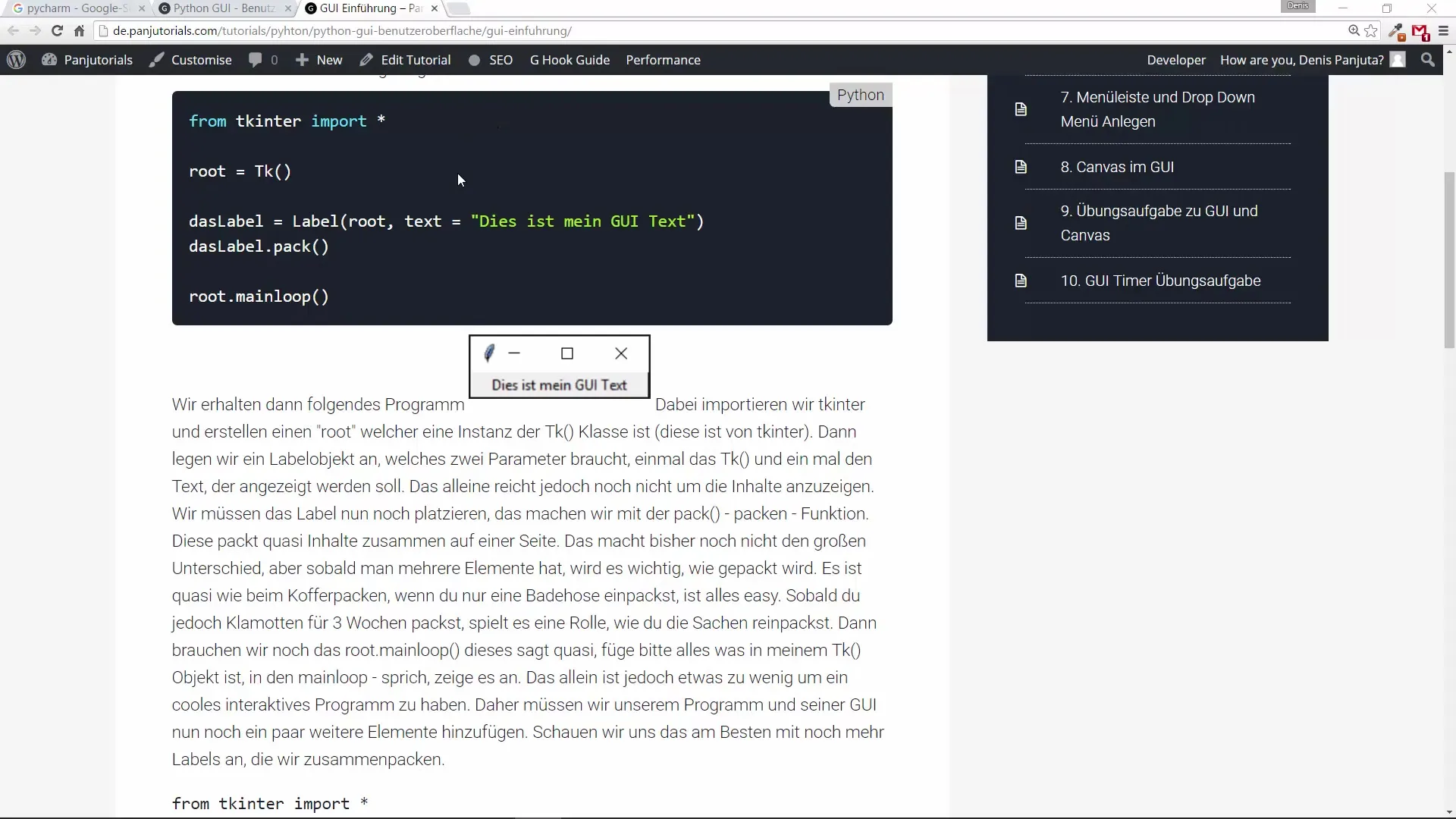
Vytvorenie nového projektu
Akonáhle je PyCharm otvorený, vytvor nový projekt vytvorením priečinka s názvom „Python Kurz“. V tomto priečinku vytvor nový Python súbor, napríklad „Video_1.py“. Tento súbor sa stane východiskovým bodom pre tvoju prvú GUI aplikáciu.
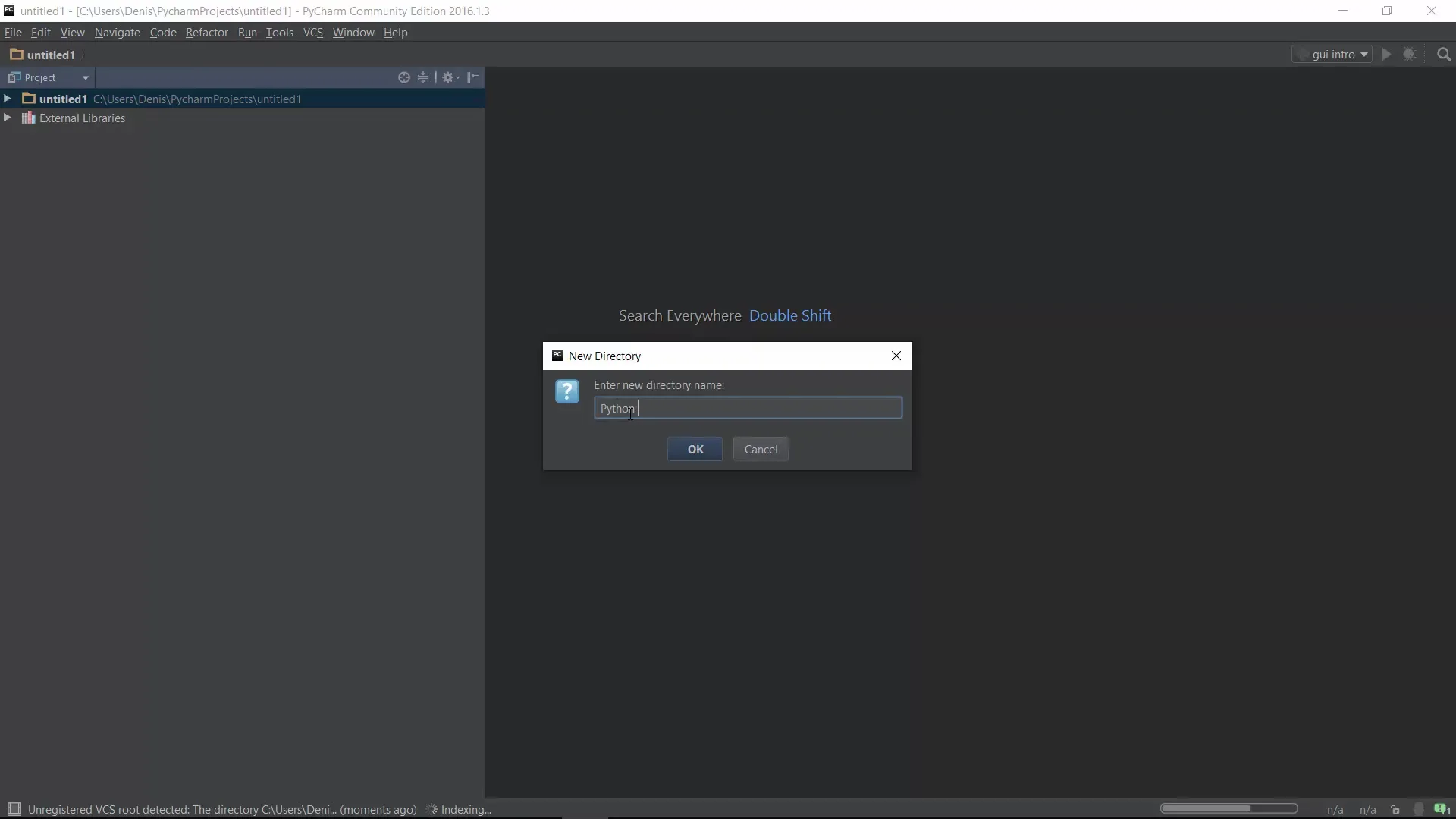
Importovanie Tkinter
Teraz musíš importovať Tkinter do svojho Python skriptu. To sa robí jednoducho riadkom from tkinter import *. Tento modul ti poskytuje všetky potrebné funkcie a triedy na navrhnutie grafického užívateľského rozhrania.
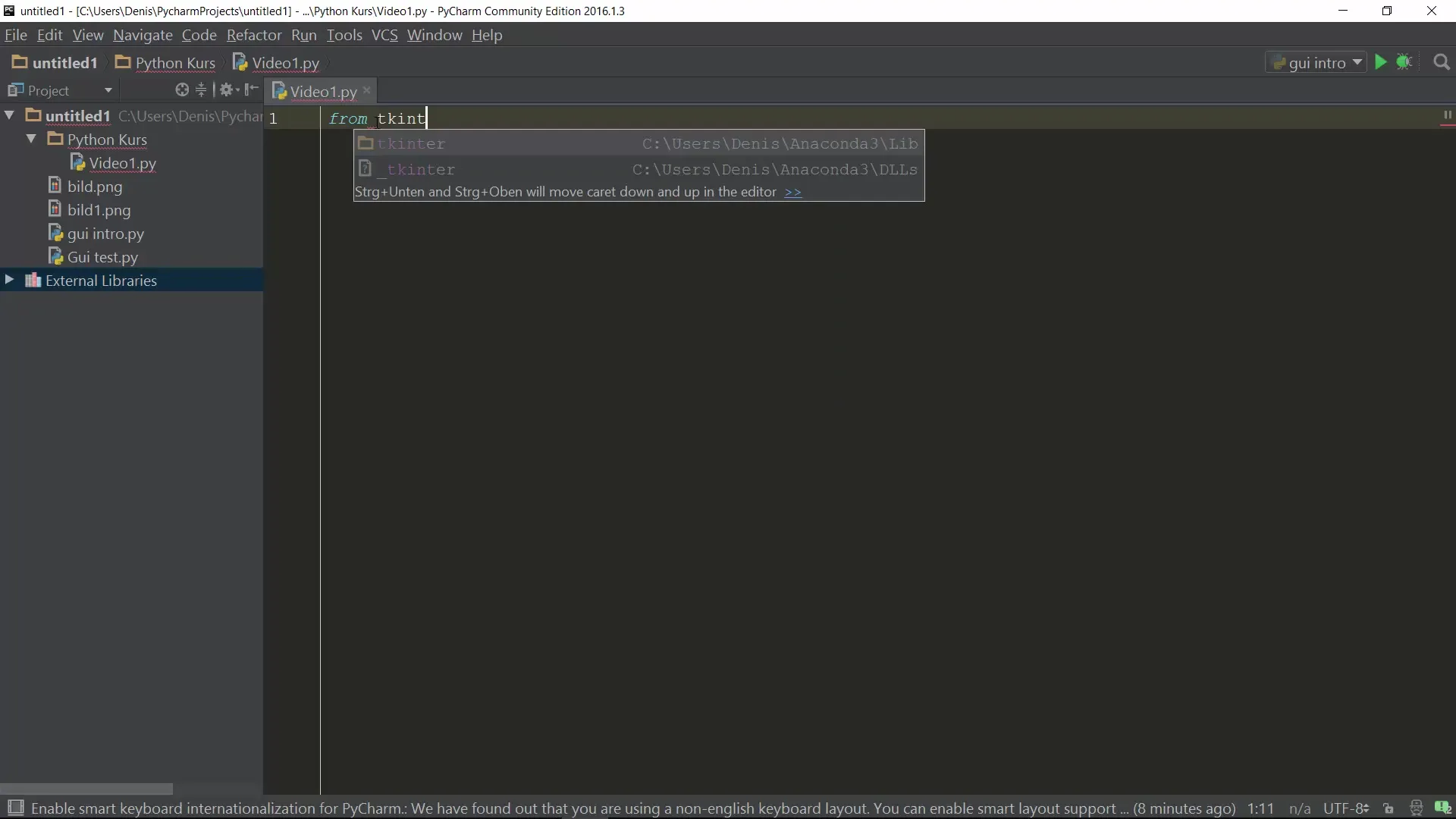
Vytvorenie Tk objektu
Ďalej musíš vytvoriť Tk objekt, ktorý predstavuje základ tvojho GUI. To sa robí s root = Tk(), kde root predstavuje tvoje hlavné okno. Pojem „root“ môžeš tiež nahradiť „master“, čo sa v mnohých príkladoch používa.
Pridanie štítku
Teraz môžeš pridať štítok na zobrazenie textu. Vytvor objekt štítku pomocou label = Label(master=root, text="Toto je moje prvé GUI"). Tento text je definovaný prostredníctvom atribútu text. Nezabudni, že štítok následne pridáš do GUI pomocou metódy Pack: label.pack().
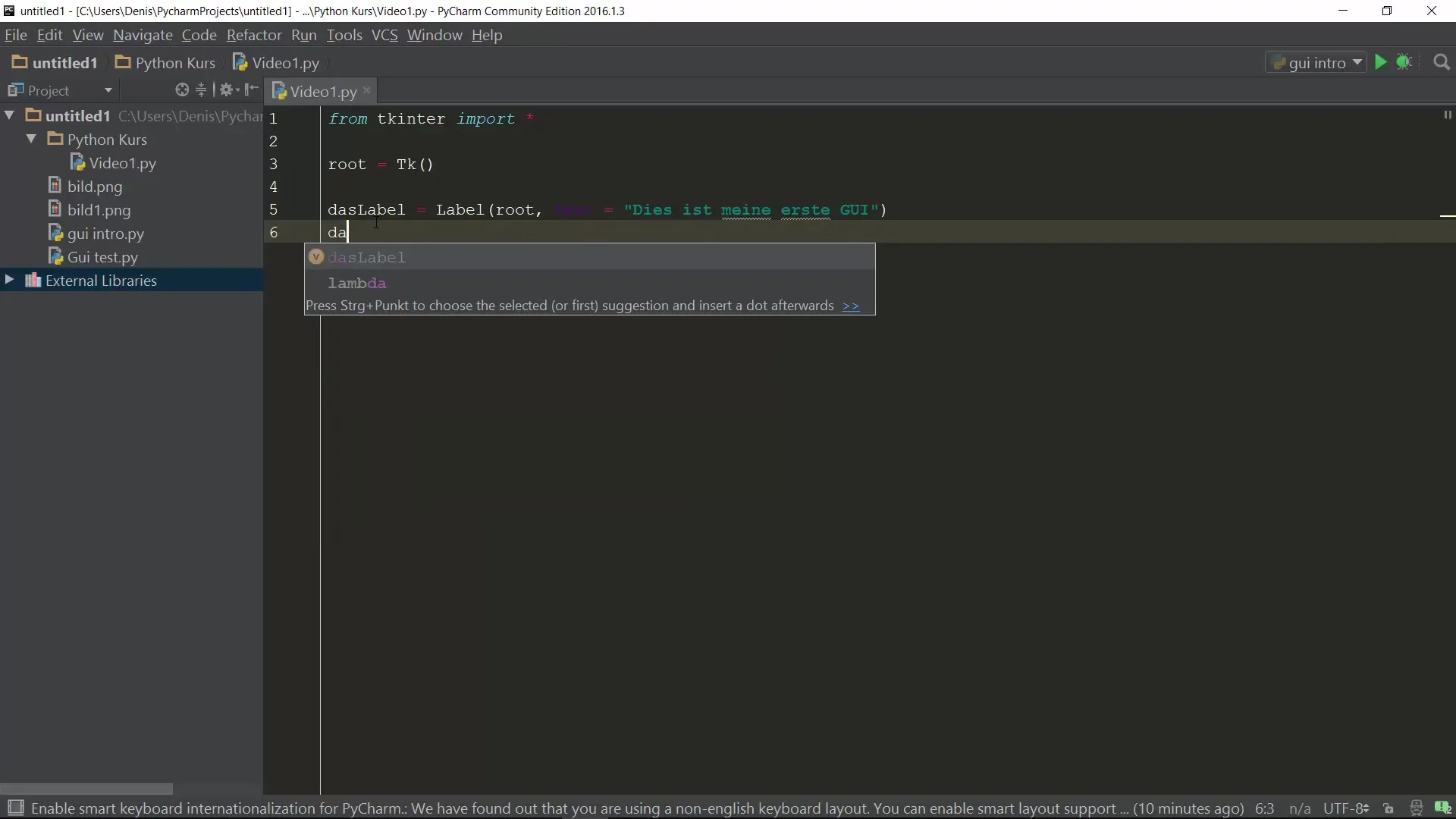
Spustenie hlavnej slučky
Aby si zobrazil svoje GUI a umožnil interakciu používateľov, musíš spustiť hlavnú slučku. To sa deje s root.mainloop(). Táto hlavná slučka zabezpečuje, že okno zostane otvorené a neustále sa aktualizuje, kým používateľ nezavrie okno.
Testovanie GUI
Keď sú všetky kroky dokončené, môžeš spustiť svoj program. Prostredníctvom kontextového menu môžeš zvoliť možnosť „Spustiť“ alebo použiť klávesovú skratku Shift + F10. Mal by si teraz vidieť okno, ktoré zobrazuje text „Toto je moje prvé GUI“.
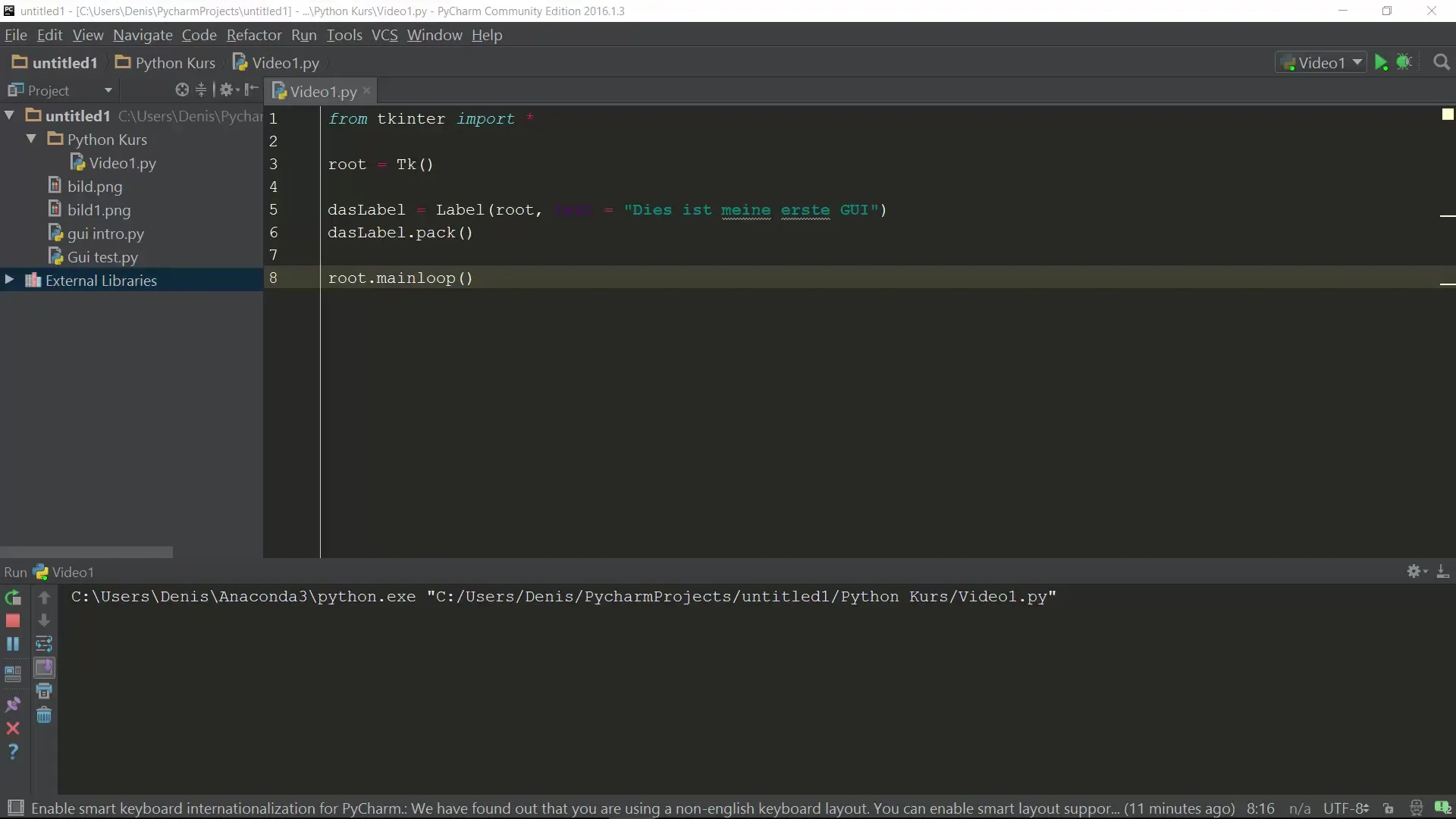
Pridanie ďalších štítkov
Aby si si trénoval, môžeš pridať viacero štítkov. Napríklad vytvor ďalší štítok s label2 = Label(master=root, text="Text 2") a pridaj ho tiež do GUI. Tento krok opakuj pre ďalšie štítky.
Úpravy GUI
Ako testuješ GUI, všimneš si, že všetky štítky sa zobrazujú jeden pod druhým. Jednoduché použitie metódy Pack zabezpečuje, že tieto prvky sú správne usporiadané. Ak zväčšíš alebo zmenšíš okno, usporiadanie zostane zachované.
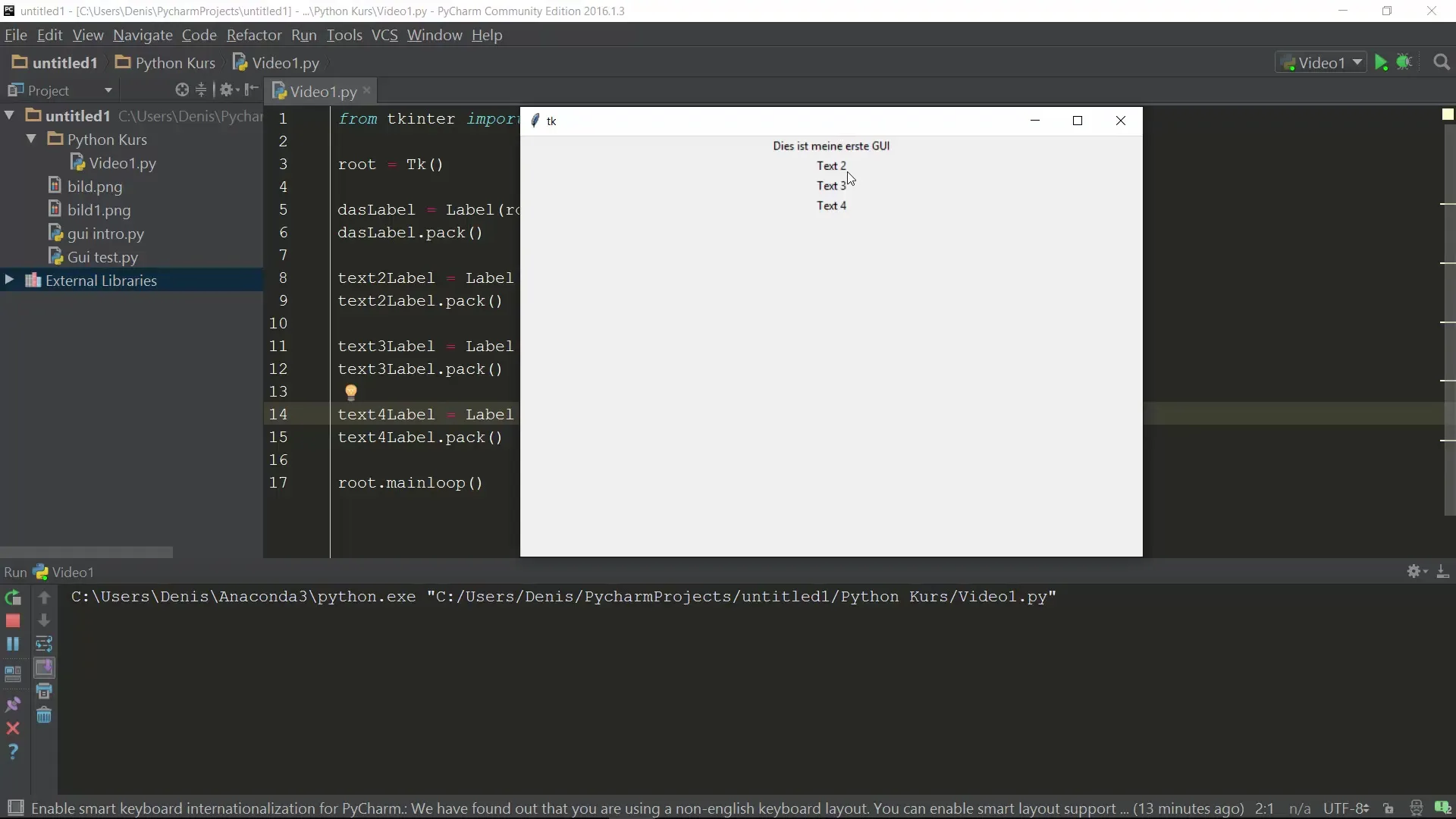
Zhrnutie
V tejto príručke si sa oboznámil so základmi programovania GUI s Tkinter. Naučil si sa, ako nastaviť vývojové prostredie, vytvoriť jednoduché okno, zobraziť text a pridať viacero prvkov GUI. S týmito znalosťami môžeš teraz začať vyvíjať zložitejšie aplikácie s grafickými užívateľskými rozhraniami.
Často kladené otázky
Ako importujem Tkinter do Pythona?Použi riadok from tkinter import * na importovanie modulu.
Ako je dôležitá hlavná slučka?Hlavná slučka zabezpečuje, že tvoje GUI zostane viditeľné a reaguje na akcie používateľov.
Môžem pridať aj iné prvky GUI?Áno, Tkinter ponúka mnohé ďalšie prvky ako tlačidlá, vstupné polia a ďalšie.
Ako môžem zmeniť veľkosť písma?Veľkosť písma môžeš upraviť prostredníctvom atribútov štítku alebo iných widgetov.
Funguje Tkinter na všetkých operačných systémoch?Áno, Tkinter je multiplatformový a funguje na Windows, Linux a macOS.


